

终身享受 93% 的折扣
独家交易
不要错过这笔交易,密码管理器免费提供。
积极 93% 关上 FastestVPN 并得到 绿巨人 密码管理器 免费
立即获得此优惠!By 尼克·安德森 没有评论 7分钟
大多数寻找可靠仿真程序的用户经常会问“Bluestacks 安全吗?” 简短的回答是,是的,Bluestacks 是安全的,并且是在 Windows 和 macOS 上下载和安装的最佳模拟器之一。
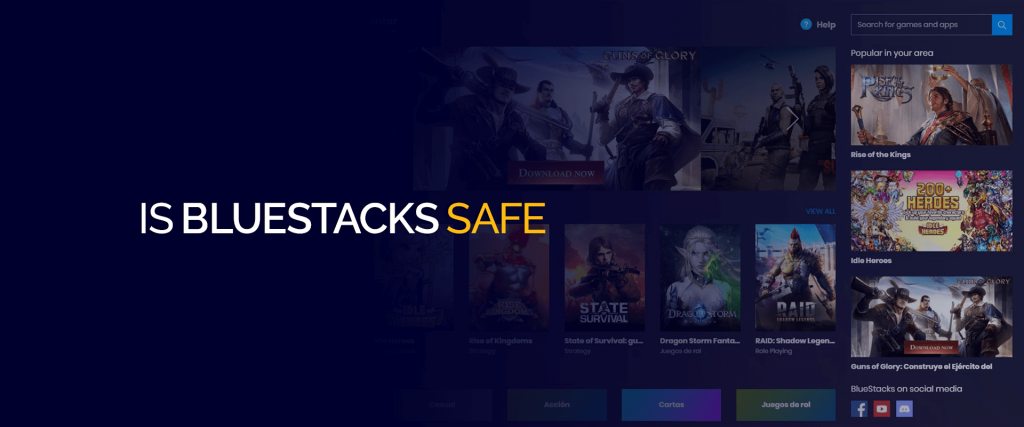
仿真是一种让软件在不是为它设计的系统上运行的方法。 游戏是仿真特别受欢迎的领域之一。 多年来,已经出现了多种具有不同底层架构的游戏系统。 为一个系统制作的游戏将无法在另一个系统上运行或执行相同的操作,因为它不是为另一个系统设计的。
在智能手机上玩游戏是一种流行的随时随地玩游戏的方式。 Android 市场充斥着用户喜欢和喜爱的游戏。 但是需要 Android 设备才能访问和玩这些游戏,而某些用户并不总是能够访问这些游戏。
Bluestacks 是一个仿真程序,允许您在 Windows 或 macOS 上运行 Android 应用程序。 我们将为您解答一个重要问题:Bluestacks 安全吗? 还会向您展示如何在 Windows PC 或 Mac 上启动和运行它。
Bluestacks 是一个在 Windows 和 macOS 上运行 Android 应用程序的模拟器。 仿真是一种采用一段软件并在运行不同操作系统和底层架构的机器上运行它的技术。 为 Android 操作系统编写的程序在技术上不能在 Windows 操作系统上运行。
使用模拟器,程序可以实时翻译以在另一个操作系统上运行。
Bluestacks 发布于将近 12 年前,与 Android 操作系统一样古老。 从那以后,它一直令用户满意。
一句话:是的。 Bluestacks 使用绝对安全。 它是一种流行的模拟器,是在 Windows 和 macOS 上运行 Android 应用程序的最便捷方式。 事实上,英特尔、AMD、高通、三星都是其赞助人名单中的一些名字。
如果您担心 Bluestacks 是否是用于加密矿工的木马,那么您可以高枕无忧。 特洛伊木马是一种看似合法但实际上隐藏恶意代码以用于多种恶意目的的程序。
Bluestacks已经服役多年,目前还没有关于该程序在代码下托管恶意代码的报道。 但是,您需要注意的是从哪里下载程序。 黑客将流行的程序制作成木马来攻击毫无戒心的用户。 您必须始终从官方来源下载应用程序,即直接从官方网站下载。 它将确保应用程序没有恶意软件并且是最新版本。
所以,是的——您可以而且应该在您的计算机上下载 Bluestacks,以享受 Android 平台所提供的功能。 登录 Google 帐户后,您可以在计算机上玩《使命召唤手游》、《糖果粉碎传奇》、《绝地求生》手游等游戏。
您将在下面找到有关如何在 Windows 和 macOS 上安装 Bluestacks 的教程。 让我们开始吧!
现在,看看在 Windows 10 或更低版本上运行 Bluestacks 所需的最低和推荐规格。
Bluestacks 的最低规格
Bluestacks 的推荐规格
Bluestacks 的最低规格
Bluestacks 的推荐规格
您现在可以浏览 Play 商店并下载 Android 应用程序。 有些游戏使用云保存,这样您就可以在登录后查看游戏进度。
自 2011 年推出以来,Bluestacks 已经发展成为最好的 Android 模拟器以及在 Windows 和 macOS 上运行 Android 应用程序的最佳方式。 也许最好的部分是 Bluestacks 是完全免费的。 它会定期维护,并且逐年添加新功能。
以下是一些值得注意的 Bluestack 功能:
据说 BlueStacks 4 比 BlueStacks 5 运行顺畅得多,但还有其他需要注意的事项。 BlueStacks 5 明显更好,因为它允许使用低端机器的用户在下载 Android 应用程序或游戏时更好地使用模拟器。
是的,BlueStacks 对您的计算机是安全的,事实上可以轻松地用于在 Windows 上下载应用程序。 但是,您需要确保只从其官方网站下载 BlueStacks。
是的,Bluestacks 是一家合法合法的公司。 事实上,它与三星、英特尔和 AMD 等知名且长期运营的公司建立了合作伙伴关系。 您找不到比 BlueStacks 更好的 Android 模拟器。
并不真地。 但是,您可以通过使用 Bluestacks Android 模拟器在您的设备上下载错误或恶意应用程序来感染病毒。 另外,如果您使用非官方 BlueStacks 站点而不是官方网站下载应用程序,那么这可能是个问题。
不,使用 BlueStacks 破解 Android 游戏是不可能的。 BlueStacks 是一个模拟器,可以在您的 Mac 或 Windows 设备上免费使用和运行 Android 应用程序。 有了它,您可以在您的设备上下载无限的游戏。
是的,BlueStacks 可以安全地用作 Windows 上的模拟器。 确保从官方 BlueStack 网站下载它。
是的,BlueStacks 确实是可在 Mac 和 Windows 设备上使用的最安全的 Android 模拟器之一。 它有助于提供最佳游戏体验,添加那些不容易在所有设备上下载的应用程序。
是的,Bluestacks 是一个合法且合法的模拟器,可用于下载在 Windows 和 Mac 上也免费提供的 Android 应用程序。
那么,判决是什么? 在 Windows 和 Mac 设备上使用 Bluestacks 是否安全? 简短的回答是肯定的。 这 blog 如果不讨论 Bluestack 的数据收集实践,本文将是不完整的。 这是您在授予应用程序访问权限时应该探索的重要领域之一。 Bluestack 声称不会与第三方共享姓名和电子邮件地址等个人信息,但是,您始终可以使用 游戏VPN 对于这一点。
但这不适用于其他类型的数据。 Bluestack 将其归类为“不可识别信息”,称广告商可能会将地理位置和使用数据用于个性化广告。 Bluestacks 确保与广告商共享的信息无法识别个人身份,因此不会与您绑定。


不要错过这笔交易,密码管理器免费提供。
本网站使用cookies,以便我们能够为您提供尽可能最佳的用户体验。 Cookies存储在您的浏览器中,执行的功能包括在您返回我们的网站时识别您的身份,并帮助我们的团队了解您觉得哪些网站最有趣和最有用的部分。
应始终启用严格必要的Cookie,以便我们可以保存您的Cookie偏好。
如果您停用此Cookie,我们将无法保存您的偏好设置。 这意味着您将需要再次启用或禁用Cookie。


